WPS文档中设置只打印指定页面的方法
时间:2023-08-08 10:31:40作者:极光下载站人气:346
使用wps办公软件是非常频繁的,特别是对于一些小伙伴来说,每天都会使用WPS办公软件进行资料的整理和数据的录入等,并且也会将自己编辑好的资料进行打印出来,整理成纸质版来显示,那么我们怎么将编辑好的文字文档设置成只打印指定的页面呢,其实我们只需要设置一下文档中的打印范围即可,设置自己需要打印的页面范围的页码就好了,并且你也可以直接进入到打印预览的窗口中进行设置,下方是关于如何使用WPS word文档设置只打印指定的页面的具体操作方法,如果你需要的情况下可以看看方法教程,希望对大家有所帮助。
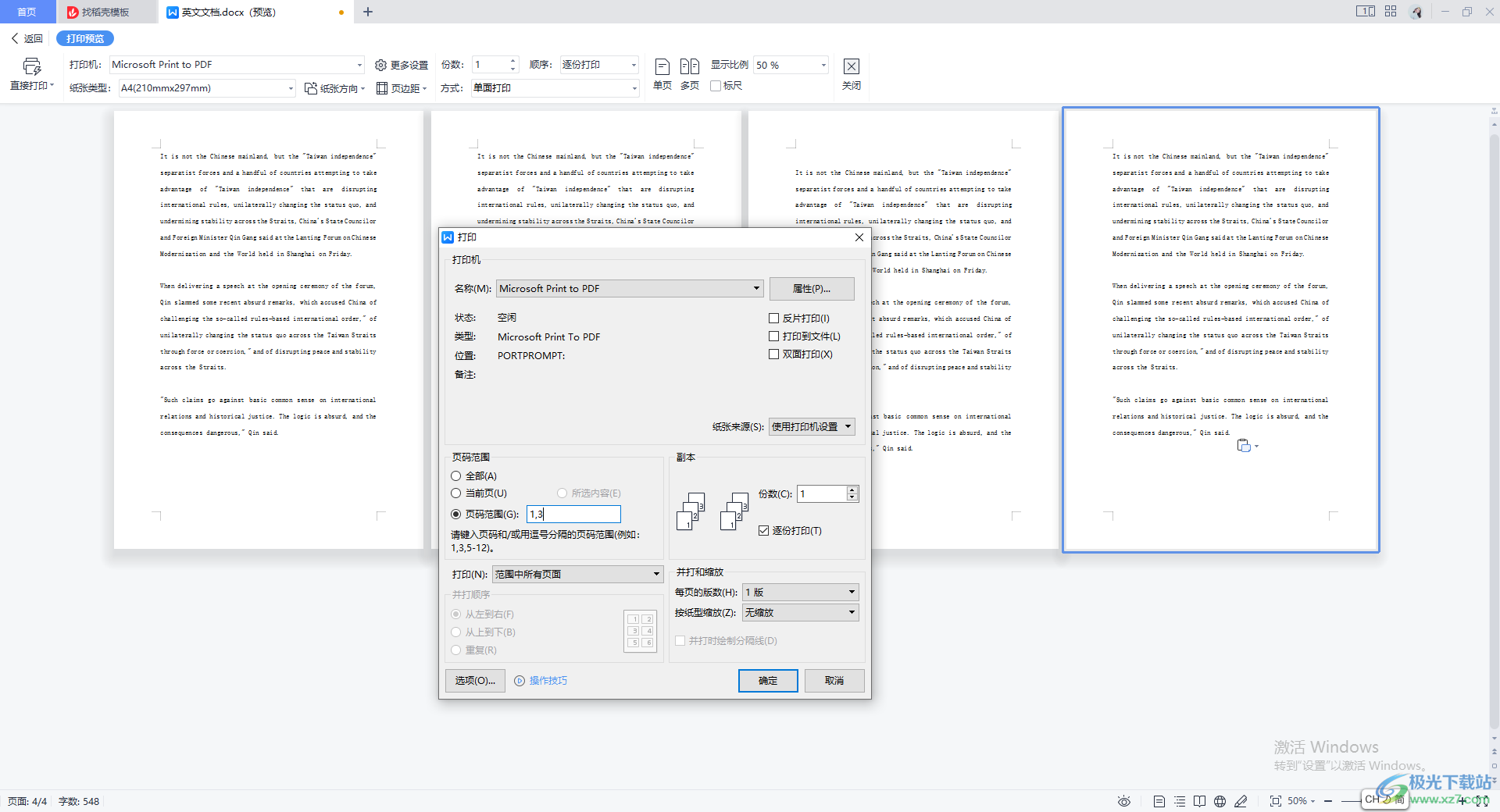
方法步骤
1.首先,我们将文字文档中打开,你可以按下键盘上的Ctrl+p,然后打开打印窗口,或者直接点击左上角的打印图标按钮打开。
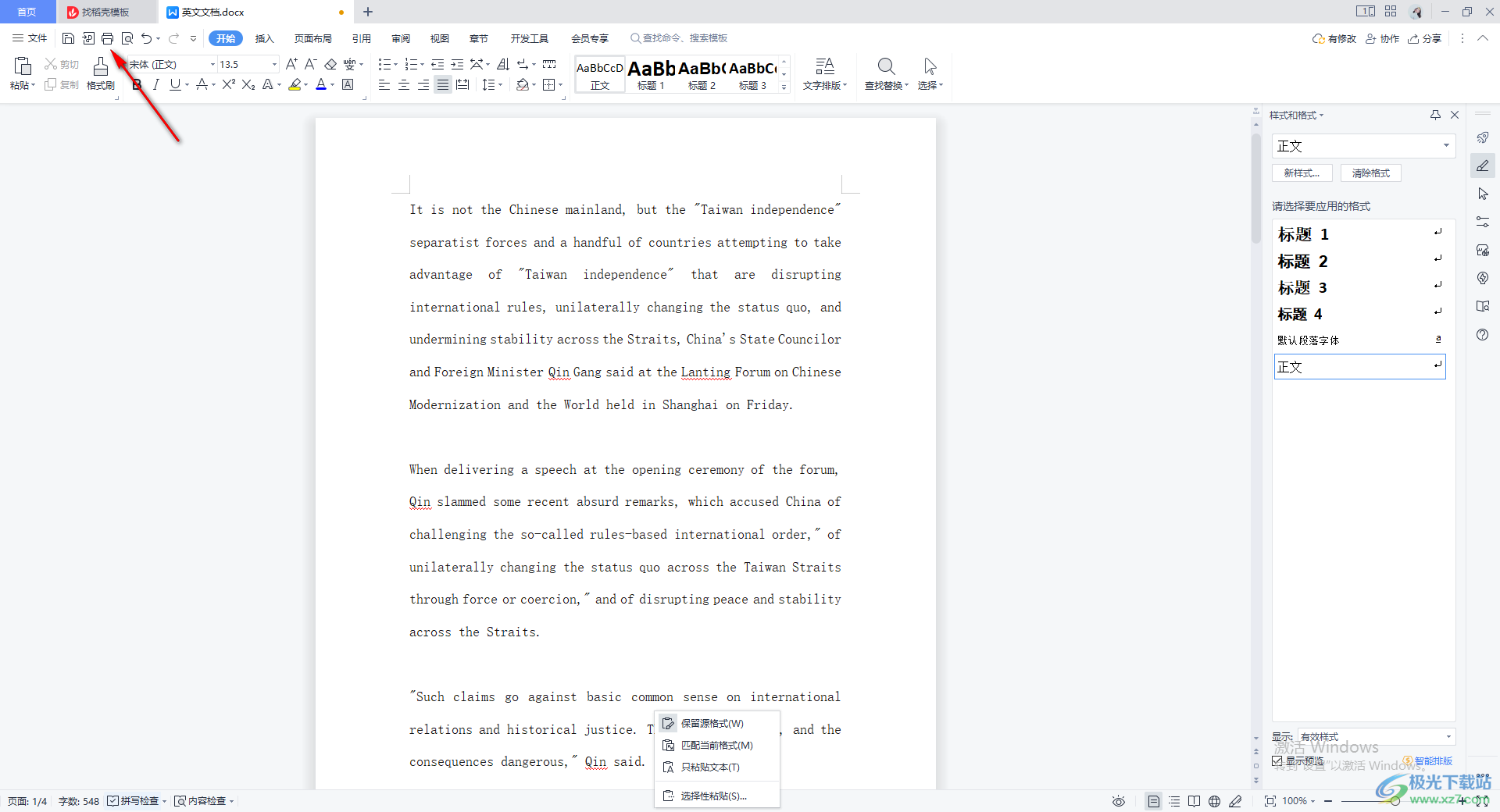
2.在打开的窗口中,我们在【页面范围】下方,将【页码范围】选项进行勾选。
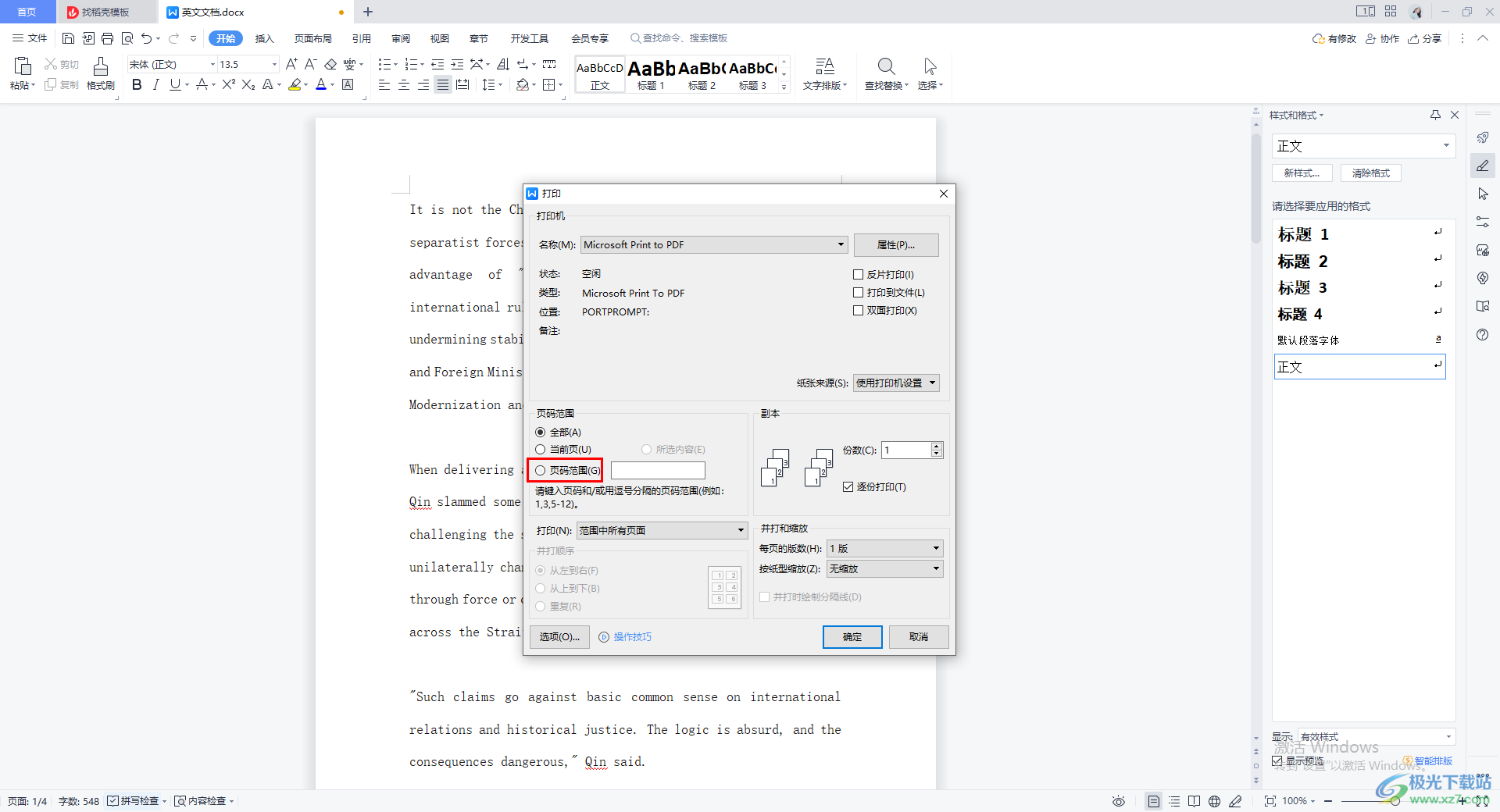
3.之后,在后面的空白的框中输入自己需要打印的页码,之后点击确定按钮即可打印。
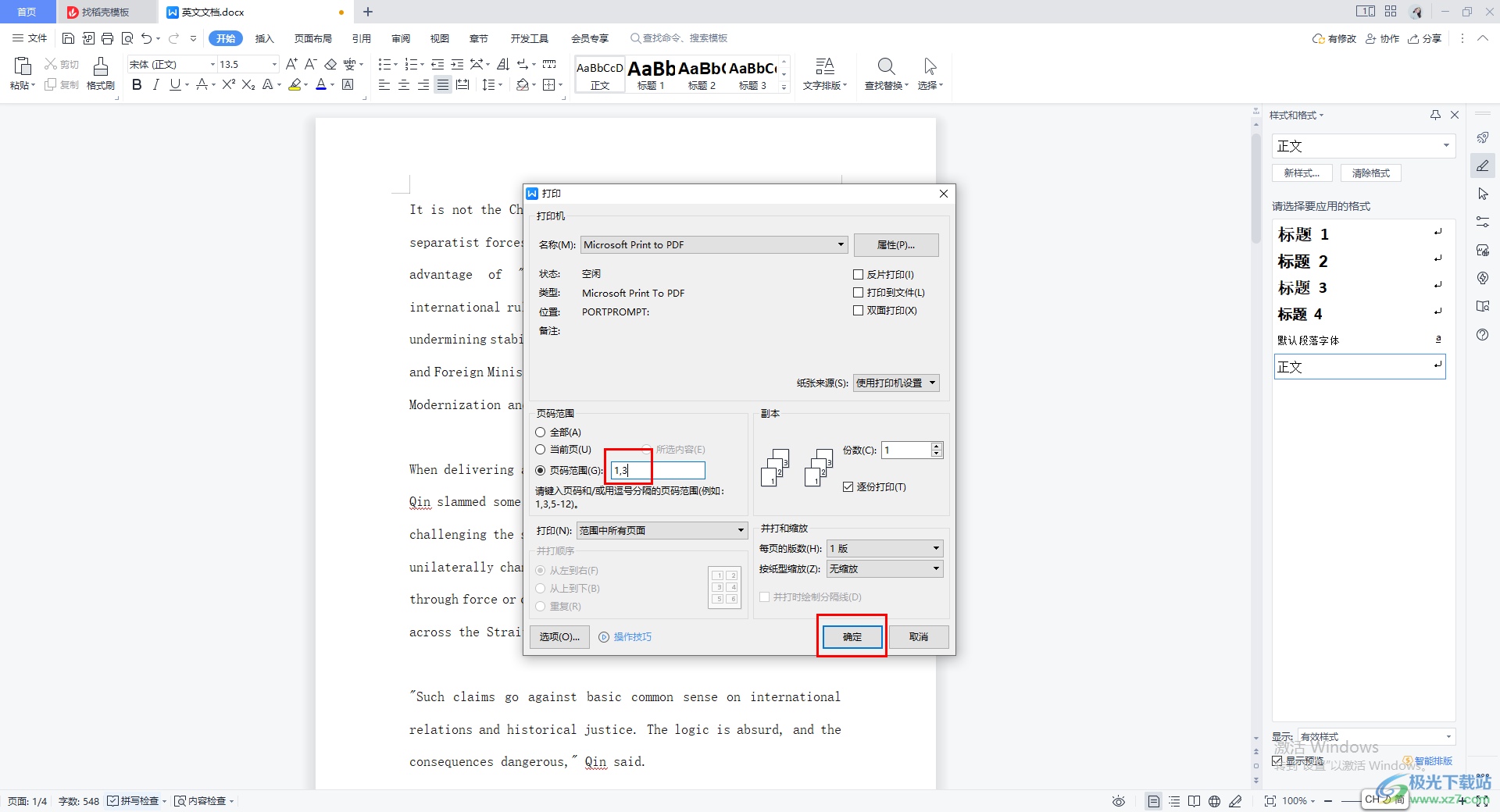
4.此外,我们也可以进入到打印预览的窗口中进行设置即可,点击左上角的【打印预览】的图标位置进行点击一下。
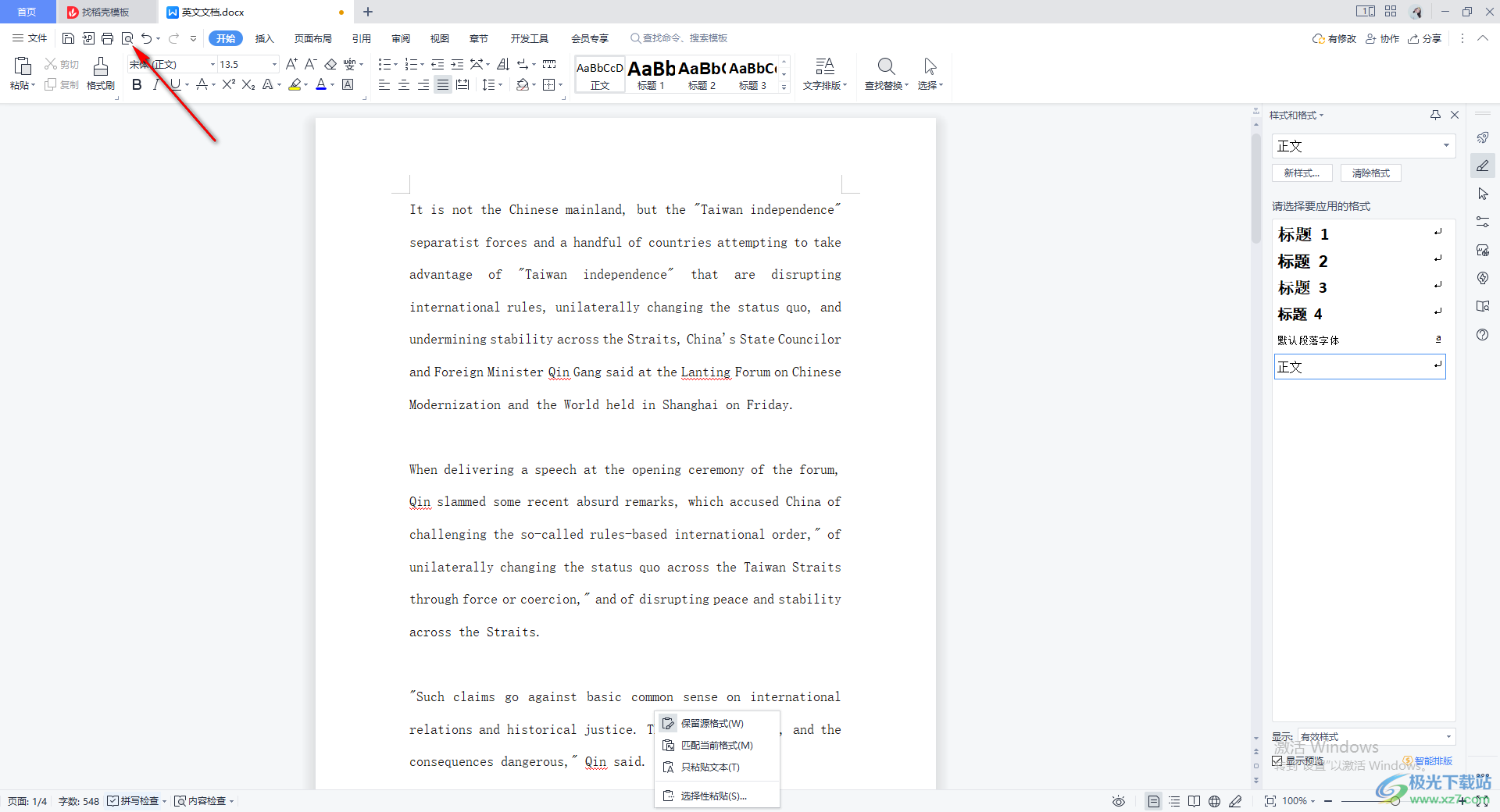
5.随后,我们在打开的窗口中,将页面上的工具栏的位置进行点击一下【更多设置】,然后在打开的窗口中同样可以设置自己需要打印的页码范围。
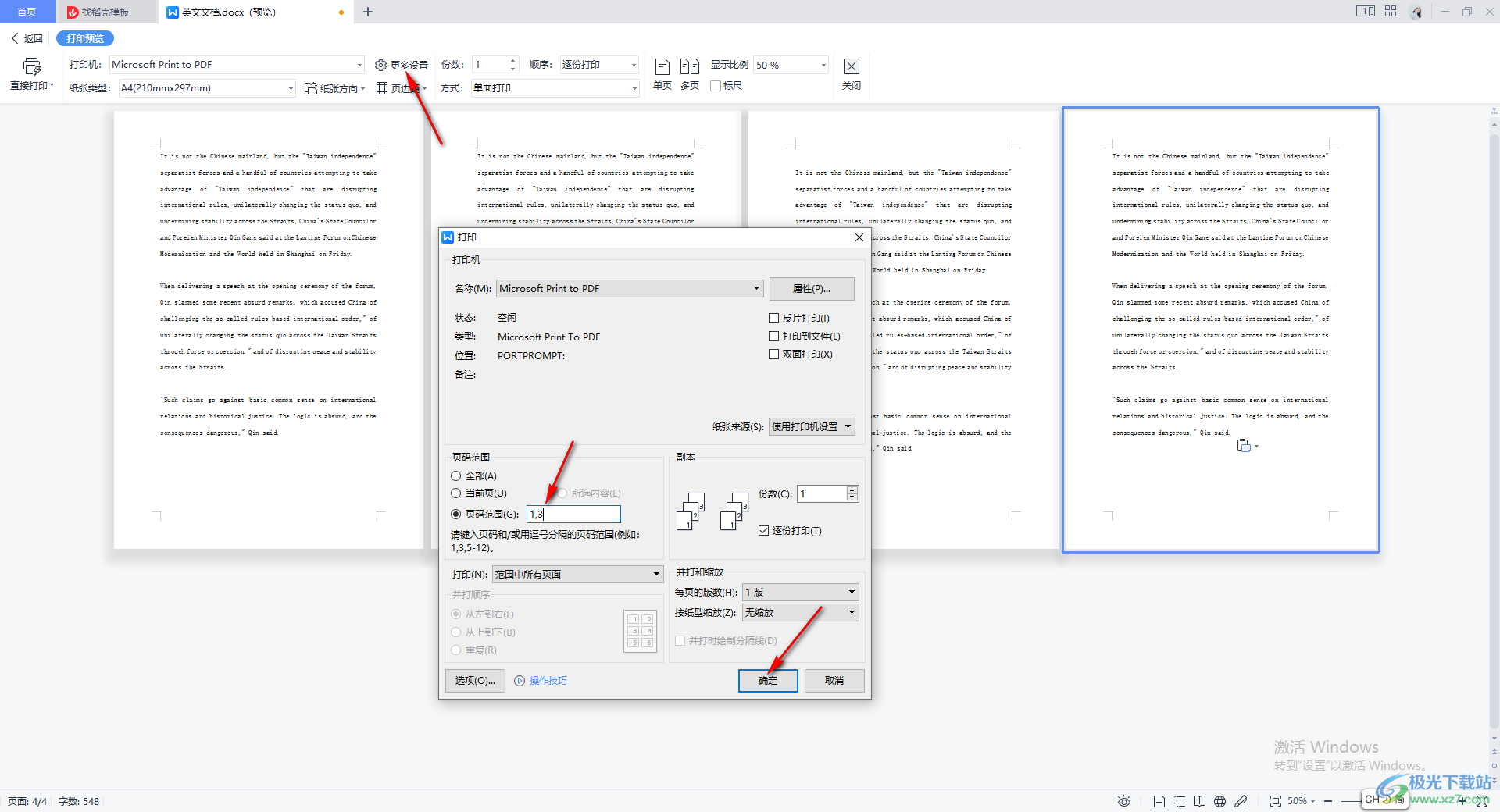
以上就是关于如何使用WPS Word文档设置只打印指定页面的具体操作方法,很多时候我们需要对编辑好的文字文档进行打印出来,那么我们可以设置只打印其中需要的页面即可,只需要将页码范围设置成自己需要打印的页码就好了,感兴趣的话可以了。

大小:240.07 MB版本:v12.1.0.18608环境:WinAll
- 进入下载
相关推荐
相关下载
热门阅览
- 1百度网盘分享密码暴力破解方法,怎么破解百度网盘加密链接
- 2keyshot6破解安装步骤-keyshot6破解安装教程
- 3apktool手机版使用教程-apktool使用方法
- 4mac版steam怎么设置中文 steam mac版设置中文教程
- 5抖音推荐怎么设置页面?抖音推荐界面重新设置教程
- 6电脑怎么开启VT 如何开启VT的详细教程!
- 7掌上英雄联盟怎么注销账号?掌上英雄联盟怎么退出登录
- 8rar文件怎么打开?如何打开rar格式文件
- 9掌上wegame怎么查别人战绩?掌上wegame怎么看别人英雄联盟战绩
- 10qq邮箱格式怎么写?qq邮箱格式是什么样的以及注册英文邮箱的方法
- 11怎么安装会声会影x7?会声会影x7安装教程
- 12Word文档中轻松实现两行对齐?word文档两行文字怎么对齐?
网友评论